Kiểm Tra Linh Kiện iPhone Chính Hãng Dễ Dàng Với iOS 15 Trở Lên

Bạn đang muốn “tậu” một chiếc iPhone cũ nhưng lo lắng về chất lượng linh kiện? Liệu màn hình, pin, camera có phải hàng chính hãng Apple? Đừng lo, bài viết này sẽ hướng dẫn bạn cách kiểm tra nhanh chóng và đơn giản, giúp bạn yên tâm hơn khi chọn mua iPhone cũ.
iOS 15 đã mang đến một tính năng hữu ích, cho phép người dùng dễ dàng kiểm tra lịch sử thay thế linh kiện trên iPhone. Điều này giúp bạn tránh mua phải những chiếc điện thoại đã bị thay thế bằng linh kiện kém chất lượng, đảm bảo hiệu năng và trải nghiệm sử dụng tốt nhất. Vậy làm thế nào để kiểm tra? Cùng tìm hiểu ngay nhé!
I. Lợi Ích Của Việc Kiểm Tra Linh Kiện
Việc kiểm tra linh kiện iPhone trước khi mua, đặc biệt là khi mua máy cũ, mang lại nhiều lợi ích thiết thực:
- Xác định linh kiện chính hãng: Bạn có thể biết được các linh kiện quan trọng như pin, màn hình, camera có phải là hàng chính hãng Apple hay đã bị thay thế.
- Tránh mua phải hàng kém chất lượng: Kiểm tra linh kiện giúp bạn giảm thiểu rủi ro mua phải iPhone đã bị sửa chữa, thay thế bằng linh kiện không rõ nguồn gốc, đảm bảo hiệu năng và độ bền của thiết bị.
- Đàm phán giá cả hợp lý: Thông tin về linh kiện sẽ là cơ sở để bạn thương lượng giá cả phù hợp với tình trạng thực tế của máy.
 Kiểm tra linh kiện iPhoneHình ảnh minh họa việc kiểm tra linh kiện iPhone
Kiểm tra linh kiện iPhoneHình ảnh minh họa việc kiểm tra linh kiện iPhone
II. Hướng Dẫn Kiểm Tra Linh Kiện iPhone Trên iOS 15 Trở Lên
Hướng dẫn này áp dụng cho các phiên bản iOS từ 15.2 trở lên trên các dòng iPhone khác nhau, từ iPhone XR, XS, XS Max, iPhone SE (thế hệ thứ 2) cho đến các dòng mới nhất. Các bước thực hiện rất đơn giản, ai cũng có thể làm được.
1. Hướng Dẫn Nhanh
- Mở ứng dụng Cài đặt trên iPhone.
- Chọn Cài đặt chung.
- Nhấn vào Giới thiệu.
- Tìm mục Linh kiện & Lịch sử Thiết bị (Parts & Service History). Tại đây, bạn sẽ thấy thông tin về các linh kiện đã được thay thế.
2. Hướng Dẫn Chi Tiết
Bước 1: Truy cập vào ứng dụng Cài đặt trên iPhone của bạn.
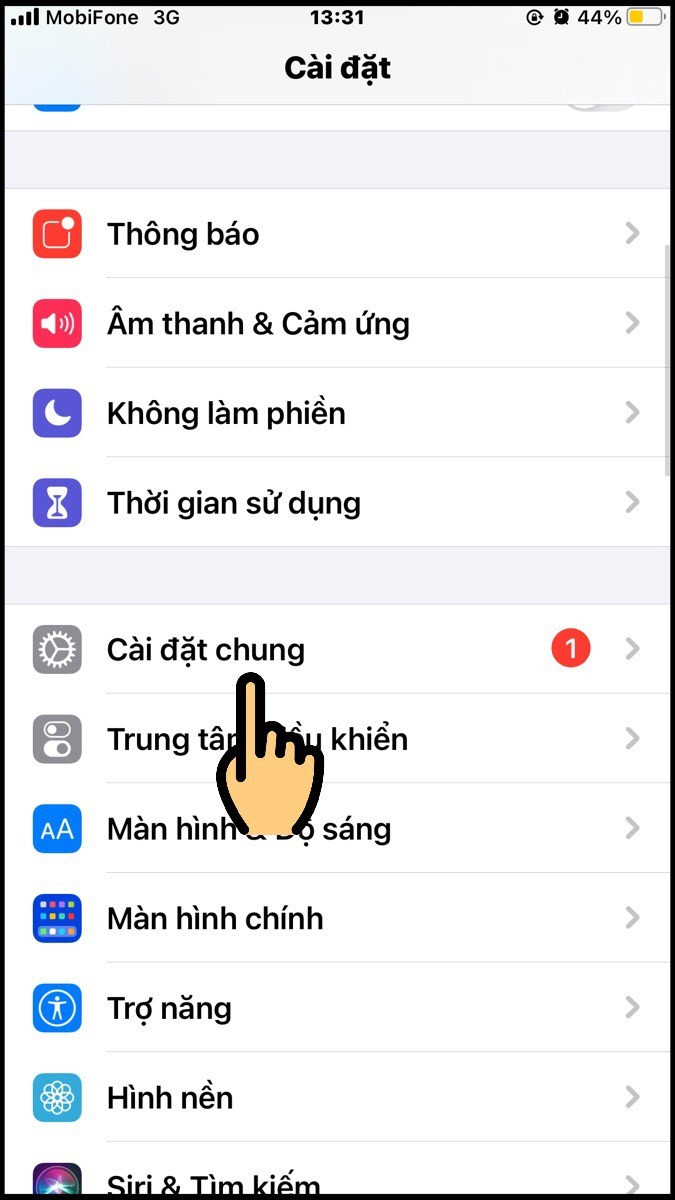 Mở ứng dụng Cài đặt
Mở ứng dụng Cài đặt
Bước 2: Trong giao diện Cài đặt, tìm và chọn mục Cài đặt chung.
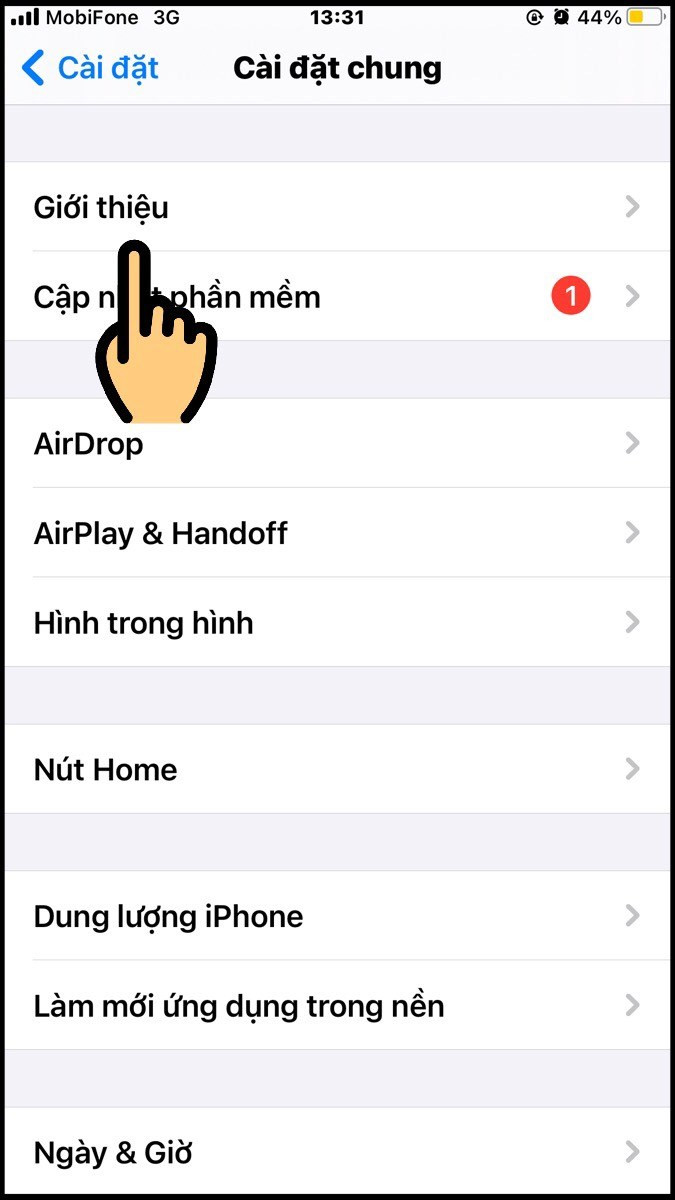 Chọn Cài đặt chungChọn Cài đặt chung
Chọn Cài đặt chungChọn Cài đặt chung
Bước 3: Kéo xuống dưới và nhấn vào Giới thiệu.
Tìm kiếm mục Linh kiện & Lịch sử Thiết bị (Parts & Service History). Tại đây, bạn sẽ thấy thông tin chi tiết về các linh kiện đã được thay thế (nếu có).
- Genuine Apple Part: Linh kiện chính hãng Apple.
- Unknown Part: Linh kiện không rõ nguồn gốc hoặc không chính hãng.
 Linh kiện chính hãngThông báo Genuine Apple Part – Linh kiện chính hãng
Linh kiện chính hãngThông báo Genuine Apple Part – Linh kiện chính hãng
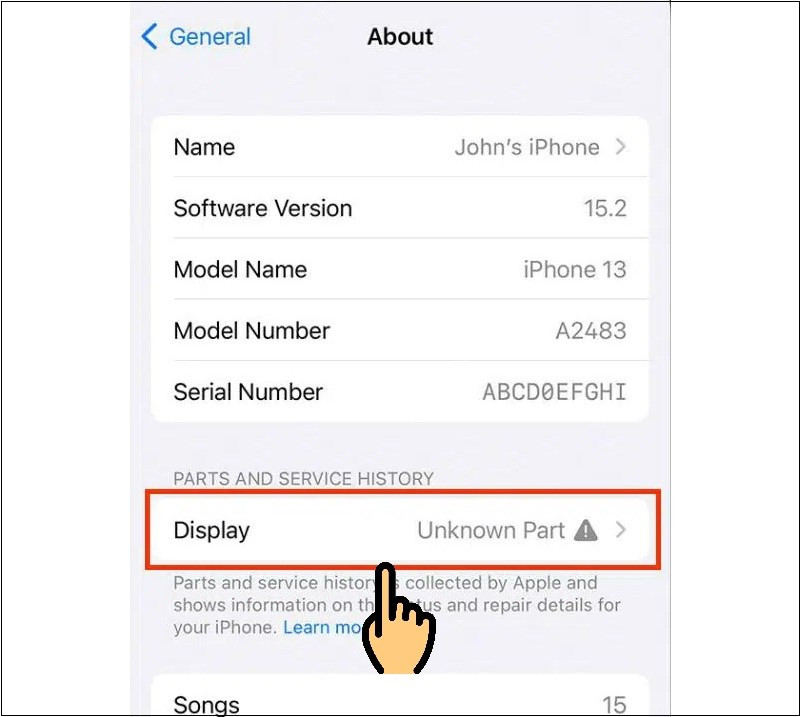 Linh kiện không rõ nguồn gốcThông báo Unknown Part – Linh kiện không rõ nguồn gốc
Linh kiện không rõ nguồn gốcThông báo Unknown Part – Linh kiện không rõ nguồn gốc
Nếu không thấy mục Linh kiện & Lịch sử Thiết bị, nghĩa là iPhone của bạn chưa từng thay thế linh kiện nào.
Kết Luận
Hy vọng bài viết này giúp bạn tự tin hơn khi kiểm tra và lựa chọn mua iPhone cũ. Việc kiểm tra linh kiện rất đơn giản và nhanh chóng, nhưng lại mang đến sự an tâm và tránh được những rủi ro không đáng có. Hãy chia sẻ bài viết này đến bạn bè và người thân để cùng nhau “săn” iPhone cũ chất lượng nhé!



